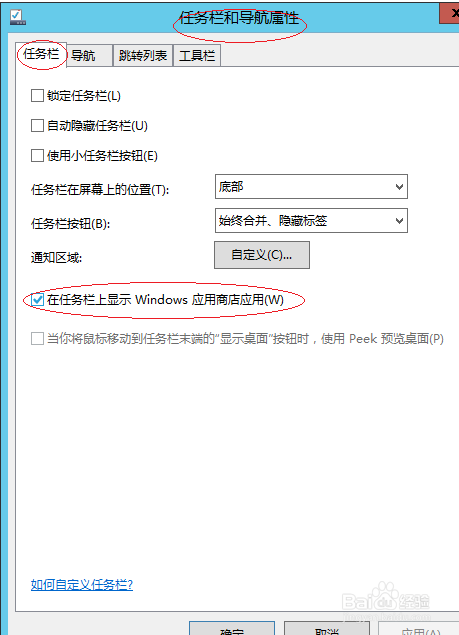WinServer 2012在任务栏上显示Windows应用商店
1、首先,点击任务栏"控制面板"图标
2、点击"查看方式"图标右侧向下箭头
3、接着,选择"小图标"项
4、点击"任务栏和导航"图标
5、勾选"在任务栏上显示Windows应用商店应用"复选框,完成设置谢谢关注
声明:本网站引用、摘录或转载内容仅供网站访问者交流或参考,不代表本站立场,如存在版权或非法内容,请联系站长删除,联系邮箱:site.kefu@qq.com。
阅读量:78
阅读量:83
阅读量:25
阅读量:57
阅读量:96